2 Configuració del node
Vista general
Per accedir a la pàgina de configuració del node, feu clic al node a Totes les organitzacions, des del vostre menú d'organització o amb l'enllaç Pàgina de configuració del node que es veu després d'iniciar un node.
A la vista de configuració del node, cada pestanya us permet gestionar un aspecte específic del vostre node:
Vista general - veieu els detalls del node, obriu el seu frontend i gestioneu els usuaris del node.
Filtres d'accés - controleu l'accés per adreça IP o subxarxa.
Xifrat - configureu TLS carregant certificats, claus i CRL opcionals.
Còpies de seguretat - crea, restaura i esborra instantànies del node; visualitza la següent còpia de seguretat programada. - Historial - estableix períodes de retenció per a registres d'auditoria, historial i tendències, amb unitats predefinides i un límit d'actualització de 3 cops al dia.
Manteniment - defineix finestres de manteniment setmanals per zona horària, dia i hora.
Actualització - escala els recursos de càlcul/emmagatzematge o gestiona l'estat de prova/pagament.
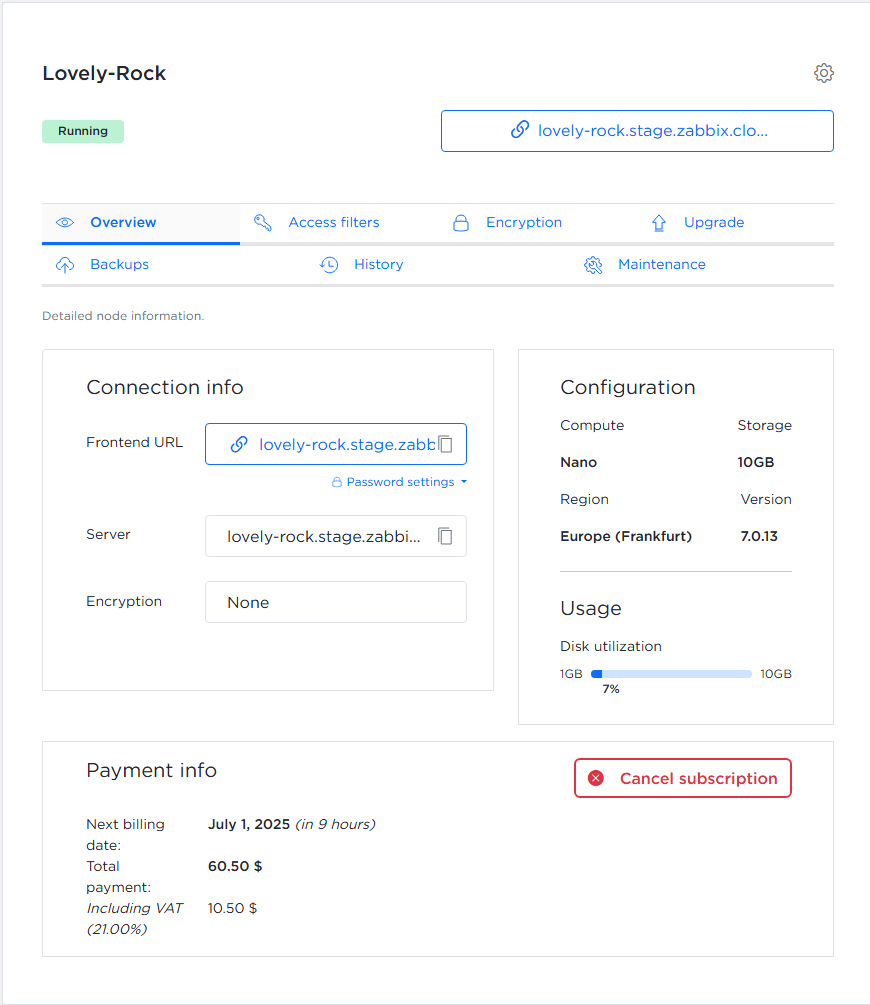
És possible que algunes pestanyes no siguin pas disponibles segons el tipus d'usuari que visualitza la pàgina i l'estat del node (prova/no prova).
Pestanya Vista general
La pestanya Vista general proporciona informació detallada sobre el node.
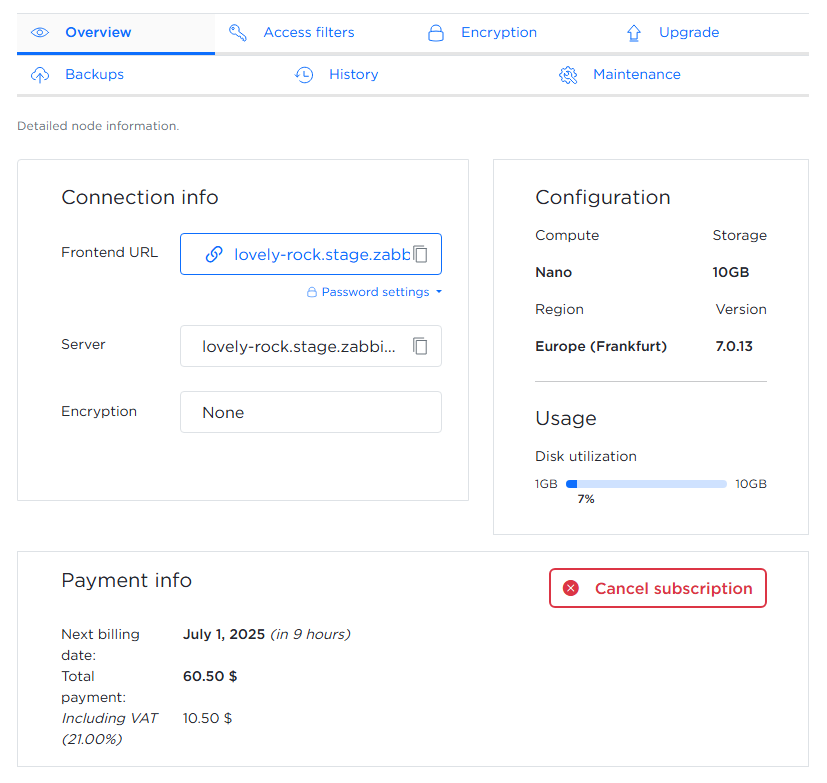
És dividida tres seccions:
Informació de connexió:
- URL de la interfície que es pot fer clic amb una opció de copiar al porta-retalls
- Configuració del mot de pas
- Mètode de xifrat actual
Configuració i ús:
- Nivell de computació, emmagatzematge màxim, regió
- Versió dels components de Zabbix
- Utilització del disc
Informació del node/Informació de pagament:
- Data de caducitat (per a nodes de prova i de prepagament)
- Ensenya un botó específic del context segons el tipus de node després que el node completi la inicialització:
- Actualitza a de pagament - disponible per a nodes en una prova de franc
- Cancel·la la subscripció - disponible per a nodes de pagament amb una subscripció activa
- Torna a subscriure't a la subscripció de pagament - es mostra si s'ha cancel·lat una subscripció
- No es veu cap botó d'acció per als nodes de prepagament, que tenen una validesa llarga i no es poden cancel·lar
Pestanya Filtres d'accés
La pestanya Filtres d'accés us permet restringir l'accés al vostre node Zabbix per adreça IP o subxarxa.
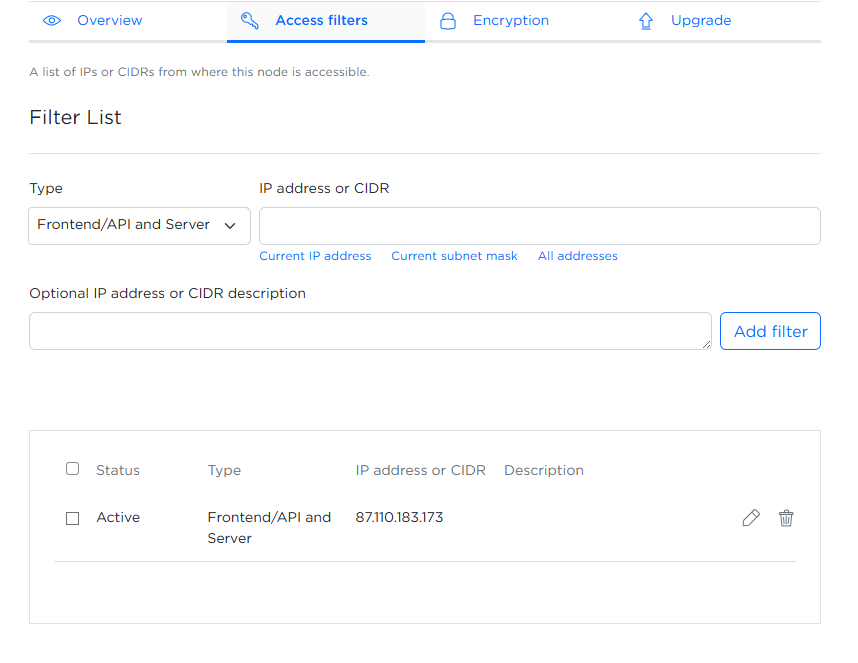
Per configurar un filtre d'accés, completeu els camps següents:
- Tipus - utilitzeu el menú desplegable per triar quin component Zabbix voleu limitar: només interfície/API, només servidor o tots dos.
- *Adreça IP o CIDR - introduïu l'adreça IP o CIDR manualment o completeu el camp automàticament seleccionant l'opció pertinent.
- Descripció opcional de l'adreça IP o CIDR - afegiu una descripció opcional per a cada IP o subxarxa.
Després d'omplir els camps, feu clic a Afegir filtre. Els filtres afegits apareixen a la taula següent, mostrant l'estat, el tipus, l'adreça IP o la subxarxa i la descripció.
Durant la inicialització del node, es crea automàticament un filtre d'accés per a l'adreça IP que heu utilitzat. Si més tard us connecteu des d'una IP o xarxa diferent, heu d'afegir aquesta adreça aquí o sereu blocats.
Podeu:
 - editar un filtre.
- editar un filtre. - esborra un filtre o diversos filtres mitjançant les caselles de selecció.
- esborra un filtre o diversos filtres mitjançant les caselles de selecció.
Pestanya Xifrat
La pestanya Xifrat us permet configurar el [xifrat] TLS (/manual/encryption) entre components de Zabbix carregant els fitxers de certificat necessaris.
Per habilitar la comunicació segura mitjançant certificats, trieu CERTIFICAT i pengeu els fitxers següents des del vostre ordinador:
Certificats de CA arrel - s'utilitzen per verificar l'autenticitat dels certificats dels iguals. Feu clic a Triar fitxer i trieu el fitxer que conté els certificats de CA arrel de confiança (normalment un fitxer
.crto.pem, codificat amb PEM).Cadena de certificats - representa la cadena de confiança del vostre propi certificat. Feu clic a Triar fitxer i trieu el fitxer codificat amb PEM (per exemple,
.crto.pem) que inclou el vostre certificat i qualsevol certificat de CA intermedi.Clau privada - la clau privada corresponent al vostre certificat. Feu clic a Triar fitxer i trieu el fitxer
.keycodificat amb PEM. - Certificats revocats (opcional): si manteniu una llista de revocació de certificats (CRL), feu clic a Trieu un fitxer i trieu el fitxer CRL per especificar els certificats en què ja no es pot confiar.
Després de triar els fitxers, feu clic a Desar. Els fitxers es carregaran, es validaran i s'aplicaran per configurar el xifrat TLS entre els components de Zabbix.
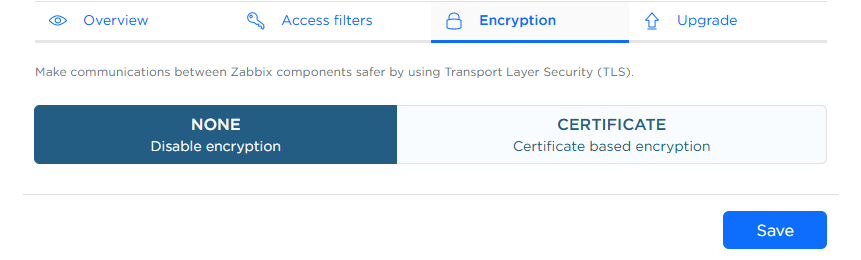
Pestanya Còpies de seguretat
La pestanya Còpies de seguretat us permet veure, crear, restaurar i esborrar còpies de seguretat del vostre node Zabbix.
Podeu restaurar la vostra instància des de qualsevol còpia de seguretat desada o crear una nova còpia de seguretat manual en qualsevol moment. La pestanya també ensenya la data de la propera còpia de seguretat programada.
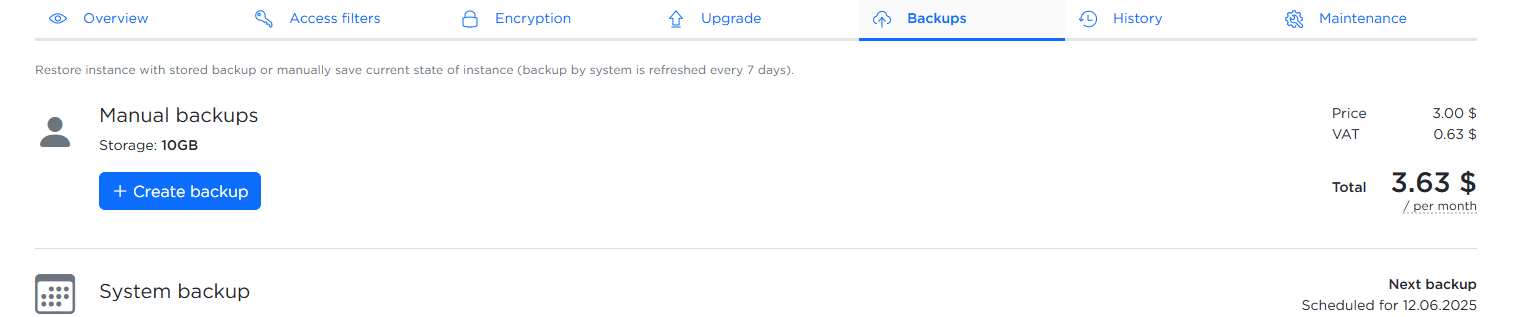
Per crear una còpia de seguretat:
Feu clic al botó Fer una còpia de seguretat.
Introduïu una descripció opcional a la finestra emergent.
Feu clic a Crear per confirmar.
Les còpies de seguretat addicionals es cobren mensualment en funció de l'ús de l'emmagatzematge.
Pestanya Historial
La pestanya Historial us permet configurar quant de temps s'emmagatzemen els diferents tipus de dades històriques.
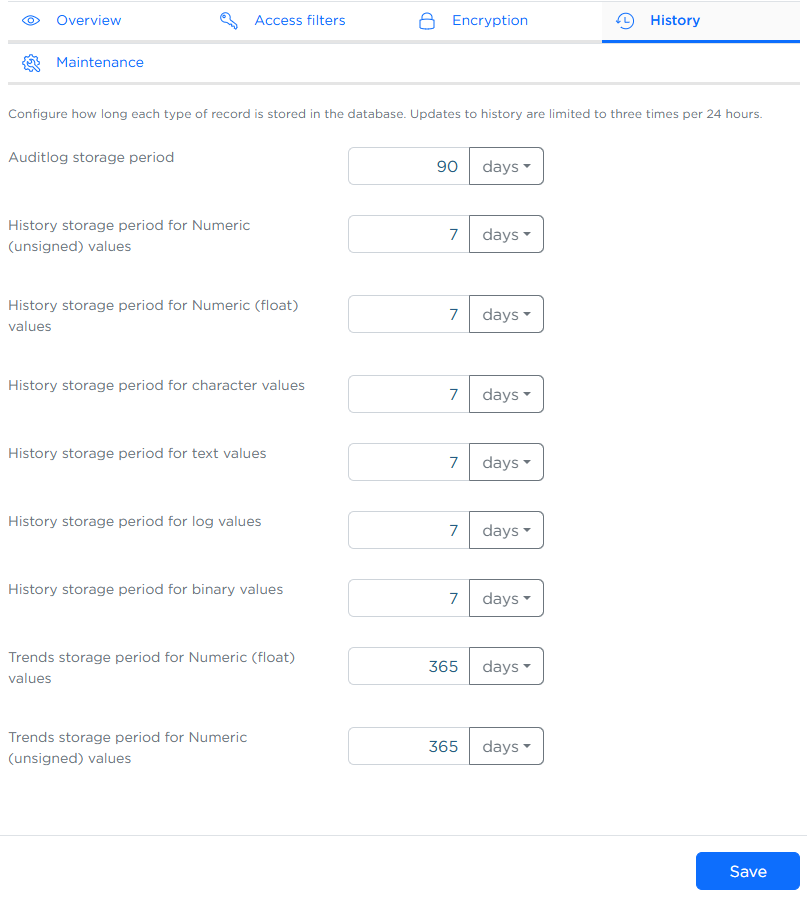
Podeu definir el període d'emmagatzematge per a cada tipus de dades (per exemple, numèriques, text, registres) i triar la unitat (dies, mesos, anys). Els canvis es poden fer fins a tres vegades cada 24 hores.
Després d'actualitzar els valors, feu clic a Desar per aplicar els canvis.
Els períodes de retenció més llargs poden incrementar l'ús del disc i poden afectar el rendiment. Es recomana configurar els períodes de retenció en funció de les vostres necessitats reals de dades i anàlisi.
Zabbix Cloud utilitza el particionament de bases de dades per gestionar l'emmagatzematge de dades en lloc del manteniment tradicional de Zabbix. Això permet un rendiment més ràpid i una gestió de la retenció més predictible.
Pestanya Manteniment
La pestanya Manteniment us permet definir finestres de manteniment acceptables quan es poden realitzar actualitzacions o ajustos al vostre node.
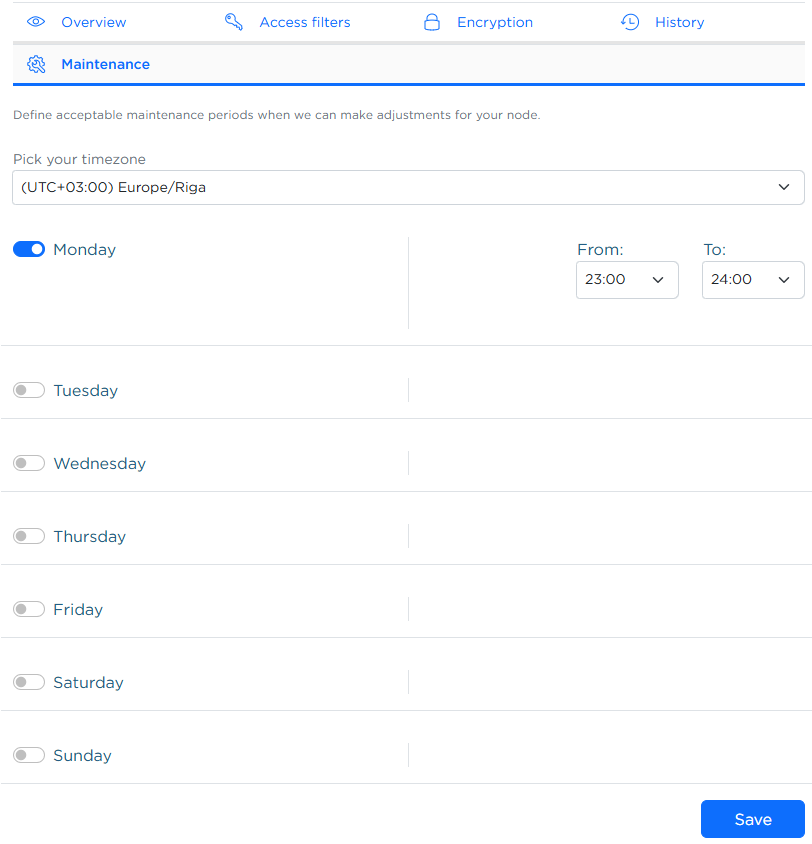
Heu de:
- Triar la vostra zona horària del menú desplegable.
- Triar com a mínim una finestra de dia i una finestra horària per al manteniment.
Feu clic a Desar per aplicar els canvis.
Si no es tria cap finestra de dia ni de temps, es mostrarà un error.

Pestanya Actualització
La pestanya Actualització us permet escalar els recursos del vostre node o gestionar la seva subscripció.
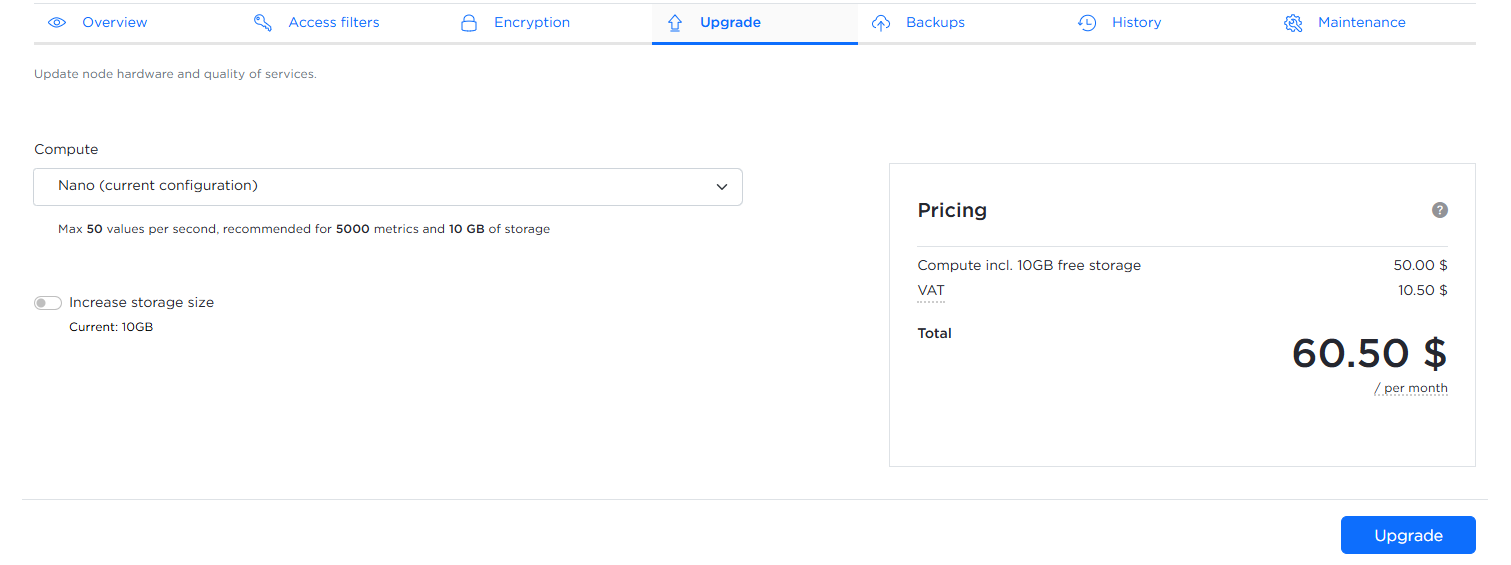
Podeu incrementar el nivell de computació o la mida del disc; tingueu en compte que la mida del disc només es pot pujar un cop cada 24 hores i no es pot reduir a través de la interfície d'usuari (poseu-vos en contacte amb el suport de Zabbix per a qualsevol petició de reducció).
Els nodes de prova de franc es poden convertir en subscripcions de pagament.
Per incrementar el nivell de computació:
- Feu clic al menú desplegable Calcular.
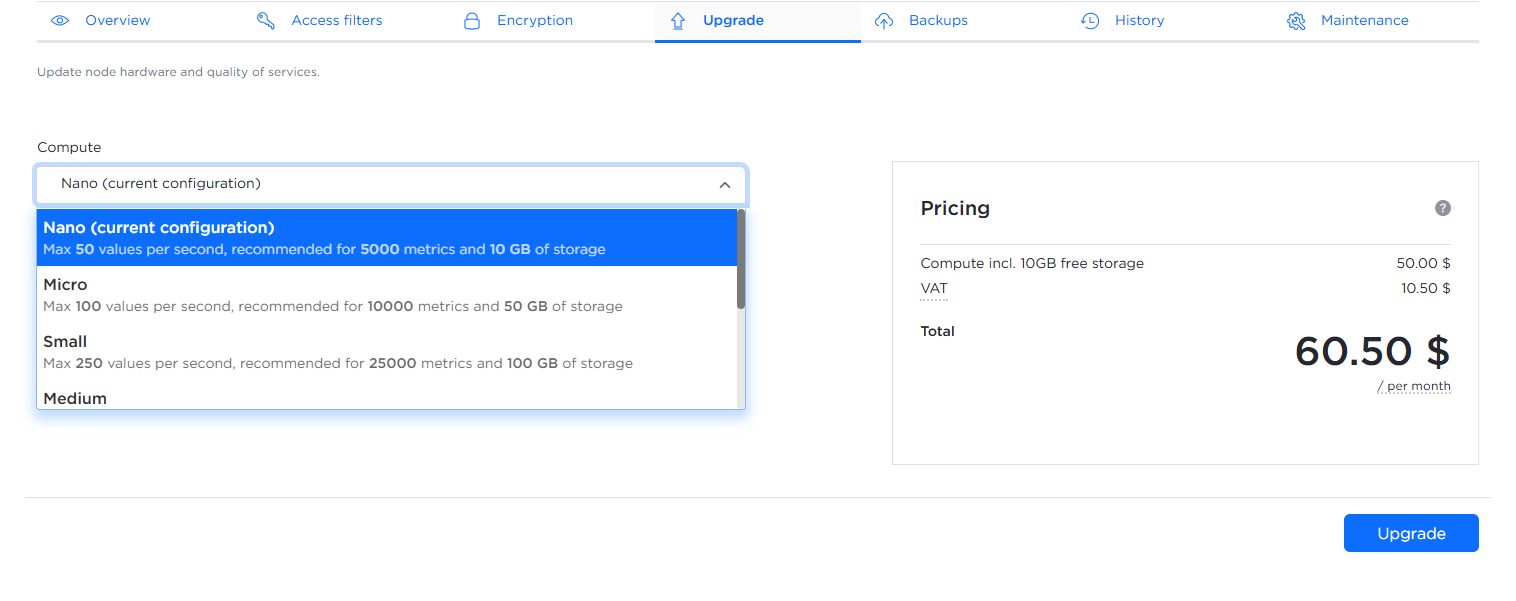
Trieu el nivell de configuració desitjat.
Feu clic al botó Actualització.
Per pujar la mida del disc:
Feu clic al botó de ràdio Pujar la mida d'emmagatzematge.
Ajusteu el control lliscant Mida del disc al valor desitjat.
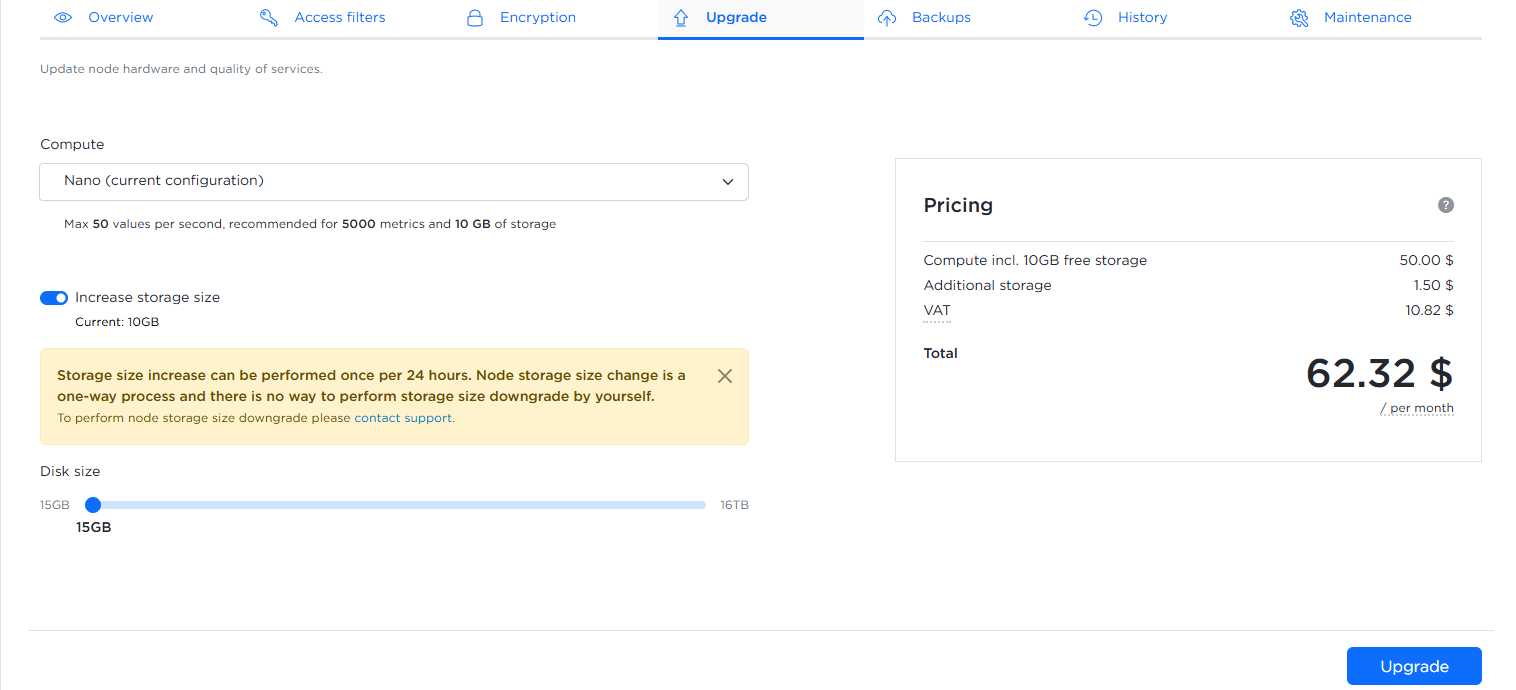
- Feu clic al botó Actualitzar.
El preu mensual total actualitzat es mostra a la taula Preus abans de confirmar els canvis.

